弹性盒模型
简称 flexbox,全称是 flexible box。出现这一布局方式是因为在实际开发中,我经常遇到元素在单一轴线上难以灵活对齐和分布的问题。使用 flex 布局可以让子元素在主轴上进行更合理的对齐与分布,从而更好地完成响应式布局。flex 布局的特性是单一维度的布局,这意味着一次只处理一个方向上的排列和对齐。

二维布局方式
在实际项目中,如果需要同时在两个方向上进行控制和布局,我更倾向使用 CSS Grid 布局。CSS Grid 是 CSS 提供的另一种强大的布局方案,可以在二维方向上灵活地控制元素的行列分布,从而实现更精细的响应式布局效果。
CSS Grid layout 网格布局。
更多信息可参考 MDN 上的 CSS Grid 文档
设置 flex
在书写 CSS 时,为了兼容旧版浏览器,我会同时使用各前缀写法。
div {
display: flex;
display: -webkit-box;
display: -webkit-flex;
display: -ms-flexbox;
}
flex 的元素构成
flex 布局包含两个关键部分
flex 父级容器是 flex container
flex 子元素称为 flex item
实战示例
下面是一个基础的 HTML 代码示例,我通过设置父容器为 flex 布局,让子元素在主轴方向上灵活对齐与分布。
<head>
<meta charset="UTF-8" />
<meta http-equiv="X-UA-Compatible" content="IE=edge" />
<meta name="viewport" content="width=device-width, initial-scale=1.0" />
<title>弹性盒子布局</title>
<style>
div.container {
display: flex;
display: -webkit-box;
display: -webkit-flex;
display: -ms-flexbox;
width: 500px;
height: 500px;
border: 1px solid #000;
flex-direction: row-reverse;
}
.item-left,
.item-middle,
.item-right {
width: 100px;
height: 100px;
color: #fff;
font-size: 30px;
text-align: center;
line-height: 100px;
}
.item-left {
background-color: blue;
}
.red {
background-color: red;
}
.orange {
background-color: orange;
}
</style>
</head>
<body>
<div class="container">
<div class="item-left blue">1</div>
<div class="item-middle red">2</div>
<div class="item-right orange">3</div>
</div>
</body>
在实际开发中我常使用这种方式调整元素在主轴方向上的排列顺序。例如当我需要让元素逆序排列,就可以使用 row-reverse 来实现。
父容器上的属性
下面是另一段 HTML 代码,用来展示父容器属性的应用。
HTML 代码
<!DOCTYPE html>
<html lang="en">
<head>
<meta charset="UTF-8" />
<meta http-equiv="X-UA-Compatible" content="IE=edge" />
<meta name="viewport" content="width=device-width, initial-scale=1.0" />
<title>弹性盒子布局</title>
<style>
div.container {
display: flex;
display: -webkit-box;
display: -webkit-flex;
display: -ms-flexbox;
width: 500px;
height: 500px;
border: 1px solid #000;
}
.item-left,
.item-middle,
.item-right {
width: 100px;
height: 100px;
color: #fff;
font-size: 30px;
text-align: center;
line-height: 100px;
}
.item-left {
background-color: blue;
}
.red {
background-color: red;
}
.orange {
background-color: orange;
}
</style>
</head>
<body>
<div class="container">
<div class="item-left blue">1</div>
<div class="item-middle red">2</div>
<div class="item-right orange">3</div>
</div>
</body>
</html>
定义主轴方向
使用 flex-direction 可以定义主轴方向。
默认是从左到右的行方向
flex-direction: row;
如果需要逆向,可以用 row-reverse,让元素从右到左排列
flex-direction: row-reverse;
在实际项目中,如在电商页面的商品列表中,如果我希望元素呈现出从右往左的布局,可以直接使用 row-reverse 让他们顺序倒转。
如果需要竖直方向的排列,可用 column
flex-direction: column;
如需竖直方向翻转,可用 column-reverse
flex-direction: column-reverse;
盒子超出后是否换行
默认不换行
flex-wrap: nowrap;
有时在移动端界面,当元素数量过多,我会选择自动换行。这样在小屏幕下仍可保持清晰布局。
flex-wrap: wrap;
还可颠倒折行
flex-wrap: wrap-reverse;
主轴加折行简写
通过 flex-flow 可以同时定义主轴方向和换行方式
flex-flow: row wrap;
在实际项目中我常使用 flex-flow 简写,保持代码简洁。
主轴上的对齐方式
justify-content 用于定义在主轴方向上如何对齐元素
默认沿着起点对齐
justify-content: flex-start;
沿着终点对齐,元素集中在主轴的另一端
justify-content: flex-end;
元素居中
justify-content: center;
当我需要让导航栏的菜单项在中间显示时,就会使用 center 对齐。
两端对齐
justify-content: space-between;
空隙平均分布
justify-content: space-around;
垂直对齐
align-items 用于定义元素沿着交叉轴方向的对齐方式
当需要在副轴上控制项目对齐,如让元素顶对齐
align-items: flex-start;
底部对齐
align-items: flex-end;
居中对齐
align-items: center;
当我在制作留言板页面时,希望头像和文字在交叉轴上水平居中,就会使用 center 实现。
沿基准线对齐
align-items: baseline;
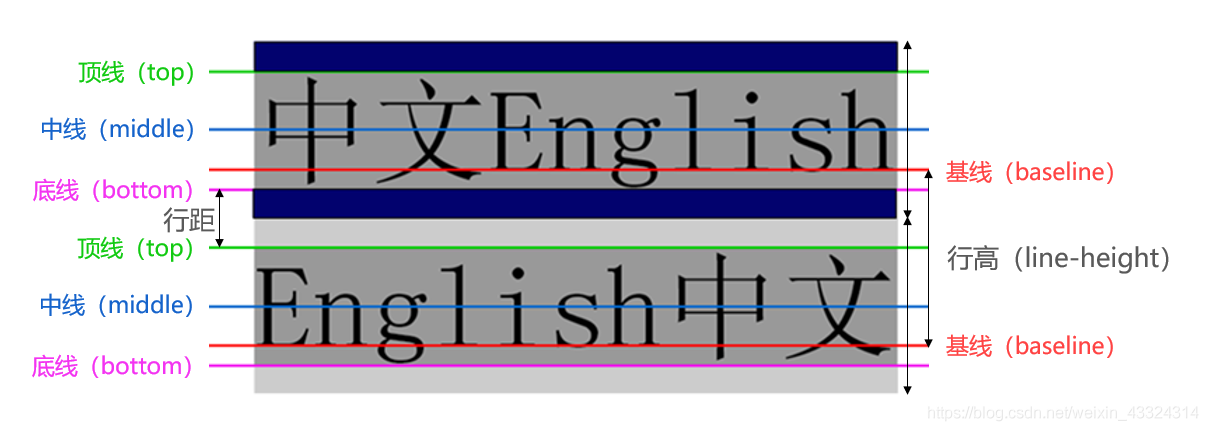
填满高度
align-items: stretch;
多轴对齐方式
align-content 用于在多轴情况下控制交叉轴的对齐方式。如果有多行元素,此属性可让行在交叉轴方向分布更加灵活。
顶部对齐
align-content: flex-start;
底部对齐
align-content: flex-end;
交叉轴两端对齐
align-content: space-between;
交叉轴中间对齐
align-content: center;
交叉轴间距相等
align-content: space-around;
当元素数量动态变化时,使用 align-content 可以让多行布局在不同屏幕尺寸下有更好的视觉表现。
等分交叉轴并顶端对齐
align-content: stretch;
移动端固定定位
在移动端开发中,我有时需要让底部菜单固定在屏幕底部。这可以通过 position 属性实现。
<!DOCTYPE html>
<html lang="en">
<head>
<meta charset="UTF-8" />
<meta http-equiv="X-UA-Compatible" content="IE=edge" />
<meta name="viewport" content="width=device-width, initial-scale=1.0" />
<title>固定定位示例</title>
<style>
.content {
width: 100%;
height: 1000px;
background-color: black;
}
.fixed-menu {
position: fixed;
width: 100%;
height: 100px;
left: 0;
bottom: 0;
background-color: antiquewhite;
}
li {
color: #fff;
font-size: 16px;
line-height: 30px;
}
</style>
</head>
<body>
<div class="content"></div>
<div class="fixed-menu">
<h1>菜单栏</h1>
</div>
</body>
</html>